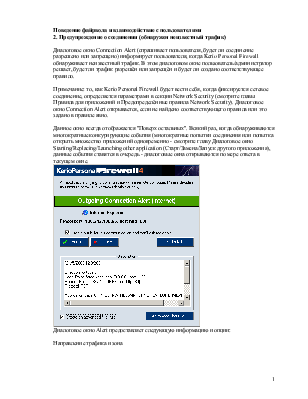
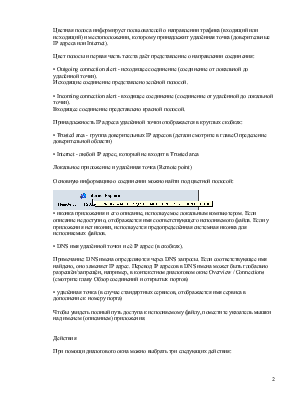
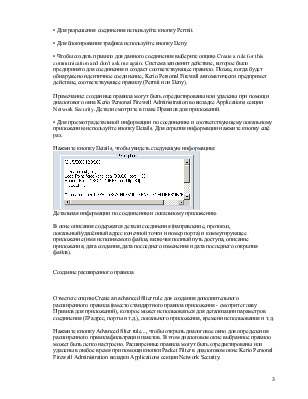
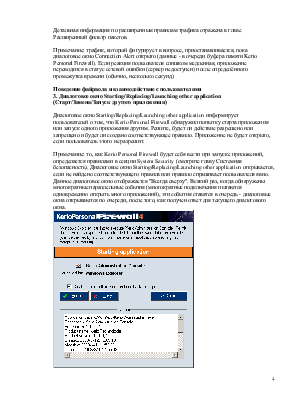

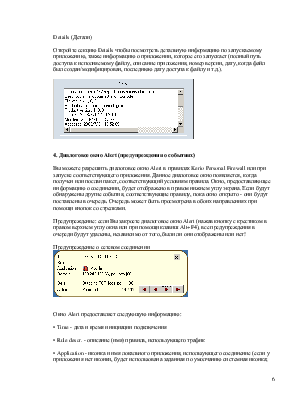
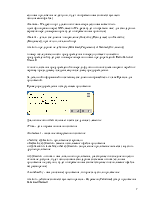

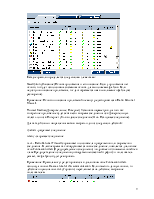
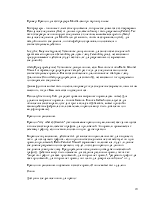
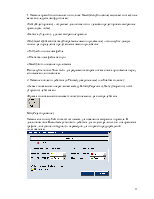
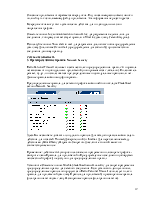
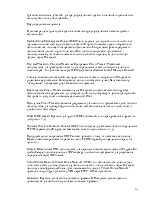
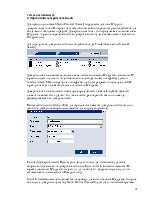

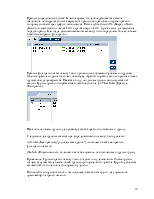
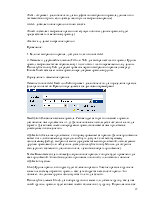
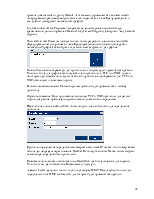
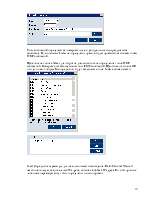
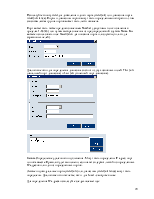
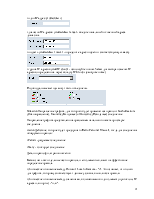
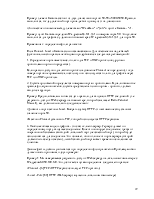
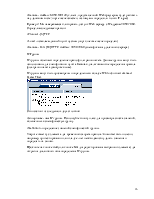
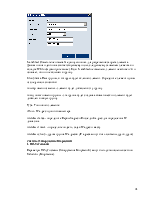
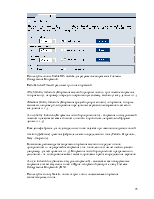
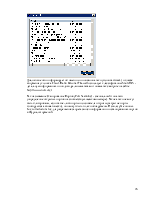
Поведение файрвола и взаимодействие с пользователями
2. Предупреждение о соединении (обнаружен неизвестный трафик)
Диалоговое окно Connection Alert (спрашивает пользователя, будет ли соединение разрешено или запрещено) информирует пользователя, когда Kerio Personal Firewall обнаруживает неизвестный трафик. В этом диалоговом окне пользователь/администратор решает, будет ли трафик разрешён или запрещён и будет ли создано соответствующее правило.
Примечание: то, как Kerio Personal Firewall будет вести себя, когда фиксируется сетевое соединение, определяется параметрами в секции Network Security (смотрите главы Правила для приложений и Предопределённые правила Network Security). Диалоговое окно Connection Alert открывается, если не найдено соответствующего правила или это задано в правиле явно.
Данное окно всегда отображается "Поверх остальных". Всякий раз, когда обнаруживаются многократные конкурирующие события (многократные попытки соединения или попытка открыть множество приложений одновременно - смотрите главу Диалоговое окно Starting/Replacing/Launching other application (Старт/Замена/Запуск другого приложения), данные события ставятся в очередь - диалоговые окна открываются по мере ответа в текущем окне.
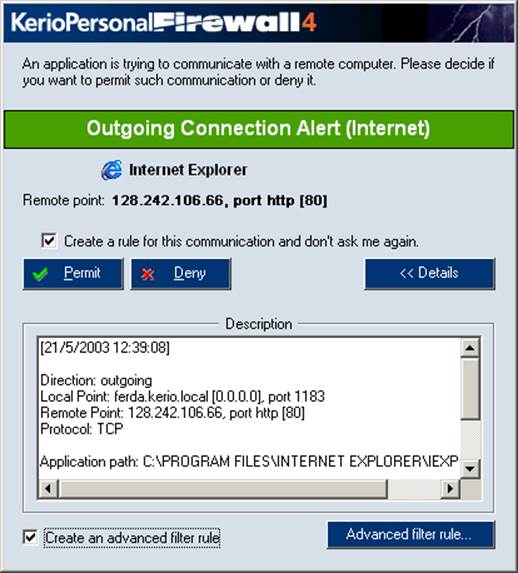
Диалоговое окно Alert предоставляет следующую информацию и опции:
Направление трафика и зона
Цветная полоса информирует пользователей о направлении трафика (входящий или исходящий) и местоположении, которому принадлежит удалённая точка (доверительные IP адреса или Internet).
Цвет полосы и первая часть текста даёт представление о направлении соединения:
• Outgoing connection alert - исходящее соединение (соединение от локальной до удалённой точки).
Исходящие соединение представлено зелёной полосой.
• Incoming connection alert - входящее соединение (соединение от удалённой до локальной точки).
Входящее соединение представлено красной полосой.
Принадлежность IP адреса удалённой точки отображается в круглых скобках:
• Trusted area - группа доверительных IP адресов (детали смотрите в главе Определение доверительной области)
• Internet - любой IP адрес, который не входит в Trusted area
Локальное приложение и удалённая точка (Remote point)
Основную информацию о соединении можно найти под цветной полосой:

• иконка приложения и его описание, используемое локальным компьютером. Если описание недоступно, отображается имя соответствующего исполняемого файла. Если у приложения нет иконки, используется предопределённая системная иконка для исполняемых файлов.
• DNS имя удалённой точки и её IP адрес (в скобках).
Примечание: DNS имена определяются через DNS запросы. Если соответствующее имя найдено, оно заменяет IP адрес. Перевод IP адресов в DNS имена может быть глобально разрешён/запрещён, например, в контекстном диалоговом окне Overview / Connections (смотрите главу Обзор соединений и открытых портов)
• удалённая точка (в случае стандартных сервисов, отображается имя сервиса в дополнение к номеру порта)
Чтобы увидеть полный путь доступа к исполняемому файлу, поместите указатель мышки над именем (описанием) приложения.
Действия
При помощи диалогового окна можно выбрать три следующих действия:
• Для разрешения соединения используйте кнопку Permit.
• Для блокирования трафика используйте кнопку Deny.
• Чтобы создать правило для данного соединения выберите опцию Create a rule for this communication and don't ask me again. Система запомнит действие, которое было предпринято для соединения и создаст соответствующее правило. Позже, когда будет обнаружено идентичное соединение, Kerio Personal Firewall автоматически предпримет действие, соответствующее правилу (Permit или Deny).
Примечание: созданные правила могут быть отредактированы или удалены при помощи диалогового окна Kerio Personal Firewall Administration во вкладке Applications секции Network Security. Детали смотрите в главе Правила для приложений.
• Для просмотра детальной информации по соединению и соответствующему локальному приложению используйте кнопку Details. Для скрытия информации нажмите кнопку ещё раз.
Нажмите кнопку Details, чтобы увидеть следующую информацию:
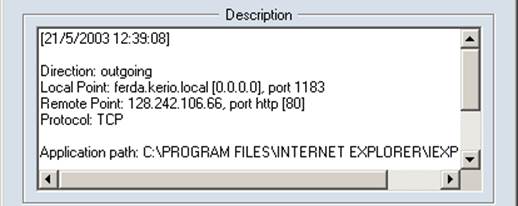
Детальная информации по соединению и локальному приложению
В окне описания содержатся детали соединения (направление, протокол, локальный/удалённый адрес конечной точки и номер порта) и коммутирующее приложение (имя исполняемого файла, включая полный путь доступа, описание приложения, дата создания, дата последнего изменения и дата последнего открытия файла).
Создание расширенного правила
Отметьте опцию Create an advanced filter rule для создания дополнительного расширенного правила (вместо стандартного правила приложения - смотрите главу Правила для приложений), которое может использоваться для детализации параметров соединения (IP адрес, порты и т.д.), локального приложения, времени использования и т.д.
Нажмите кнопку Advanced filter rule..., чтобы открыть диалоговое окно для определения расширенного правила фильтрации пакетов. В этом диалоговом окне выбранное правило может быть легко настроено. Расширенные правила могут быть отредактированы или удалены в любое время при помощи кнопки Packet Filter в диалоговом окне Kerio Personal Firewall Administration вкладки Applications секции Network Security.
Уважаемый посетитель!
Чтобы распечатать файл, скачайте его (в формате Word).
Ссылка на скачивание - внизу страницы.